Конвертируйте, редактируйте и сжимайте видео/аудио в более чем 1000 форматах высокого качества.
GIF Magic: как легко объединить несколько GIF-файлов в один
Создание GIF-файлов может быть для выражения эмоций, обмена мемами и многого другого, что добавляет веселья онлайн-взаимодействиям. Если вы хотите, чтобы эти GIF-файлы были более интересными, использование GIF-комбинатора для их объединения — это потрясающая идея! Хотите ли вы скомпилировать событие, смешные мемы или что-то еще, правильные инструменты будут иметь значение. Итак, прежде всего, вот шесть мощных инструментов, которые помогут вам объединить GIF-файлы и поднять ваш опыт анимации на новый уровень.
| Объединители GIF-файлов | Функции |
| 4Easysoft Total Video Converter | Охватывает многоформатную конвертацию для быстрого объединения GIF-файлов и видео из разных форматов. |
| EZGIF | Объединитель GIF-файлов с настраиваемыми параметрами для изменения частоты кадров и размера. |
| Капвинг | Содержит набор инструментов для совместной работы, редактирования в реальном времени и обратной связи по объединенным GIF-файлам. |
| Клидео | Имеет удобный дизайн с функцией перетаскивания для добавления GIF-файлов и их объединения. |
| GIFMaker.me | Позвольте пользователям применять анимированный текст и другие эффекты после объединения GIF-файлов. |
| VEED.IO | Предлагает расширенные инструменты редактирования для улучшения и объединения нескольких GIF-файлов. |
Список гидов
Лучший профессиональный способ объединения GIF-файлов с высоким качеством Используйте EZGIF для объединения GIF-файлов с настраиваемыми параметрами Наслаждайтесь редактированием в реальном времени и объединением GIF-файлов с помощью Kapwing Легко объединяйте GIF-файлы онлайн с помощью Clideo Добавьте текст и подписи при комбинировании с GIFMaker.me Как улучшить и объединить GIF-файлы с помощью VEED.IOЛучший профессиональный способ объединения GIF-файлов с высоким качеством
Начните свой путь по комбинированию GIF-файлов с помощью лучшего инструмента под названием 4Easysoft Total Video Converter. Это комплексное решение для Windows и Mac предлагает полный набор инструментов, которые вы можете использовать для улучшения ваших файлов GIF, видео и аудио форматов файлов, например, MP4, MOV, AVI< MP3, AAC и т. д. Благодаря встроенному видеоредактору вы можете применять фильтры и эффекты, вращать, обрезать и делать многое другое с вашими файлами перед их объединением и экспортом в форматы GIF. Вы также имеете полный контроль над качеством, поскольку вам разрешено изменять такие параметры, как разрешение, частоту кадров, формат и многое другое, чтобы получить желаемые результаты. Этот GIF-комбинатор предлагает только наилучший опыт в получении того, что вы ожидаете от своих файлов GIF.

Объединяйте GIF-файлы из нескольких форматов, что идеально подходит для универсальных вариантов слияния.
Сохраняйте качество исходных GIF-файлов при объединении.
Настраиваемые параметры для изменения разрешения, длительности, частоты кадров и т. д.
Быстрое слияние, оптимизирующее рабочий процесс ваших проектов.
100% Безопасный
100% Безопасный
Шаг 1Начните с запуска 4Easysoft Total Video Converter. Затем добавьте свои GIF-клипы с помощью кнопки «Добавить файлы» или функции перетаскивания; все ваши GIF-файлы будут представлены на главном экране.
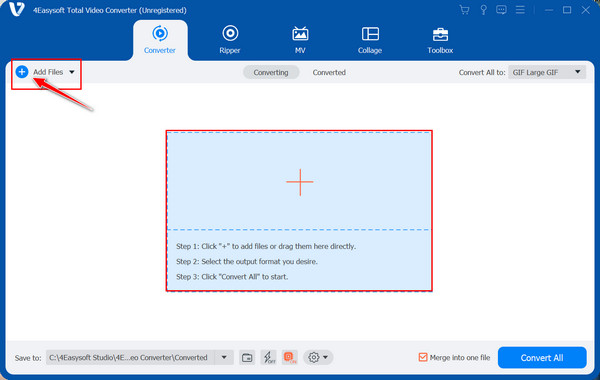
Шаг 2Вы можете перетаскивать каждый GIF-файл в нужную вам последовательность и редактировать их с помощью кнопки «Редактировать» (значок звездочки) и кнопки «Обрезать» (значок ножниц).
Затем переместите курсор в меню «Конвертировать все в», чтобы выбрать формат «GIF» из раздела «Видео» и настроить параметры вывода.
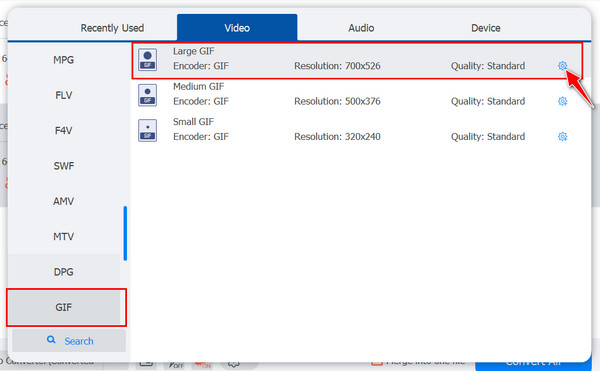
Шаг 3После того, как все будет соответствовать вашим потребностям, нажмите кнопку «Объединить в один файл», чтобы убедиться, что ваши GIF-файлы превратятся в один видеофайл. Укажите местоположение и имя для вашего нового файла, затем нажмите кнопку «Конвертировать все».
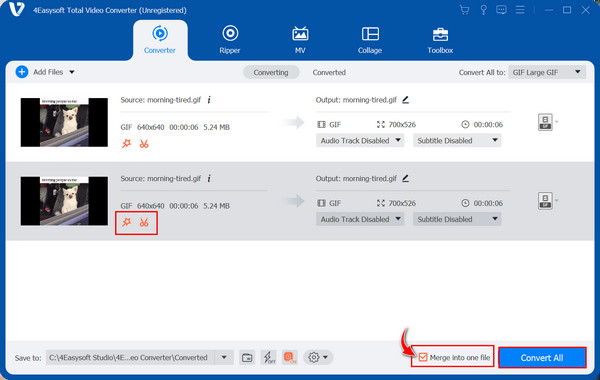
Используйте EZGIF для объединения GIF-файлов с настраиваемыми параметрами
Хотите объединить 2 GF вместе онлайн? Используйте EZGIF для этой задачи! Это мощный онлайн-редактор с простым интерфейсом, который позволяет каждому легко объединять несколько GIF-файлов и форматов файлов изображений. Более того, он может изменять частоту кадров и добавлять текст и фильтры для улучшения вашего файла. Независимо от того, почему вы хотите объединить GIF-файлы, EZGIF — это хороший веб-выбор с комплексным набором для получения идеального анимированного файла. Так что просто следуйте инструкциям, и вы сможете выполнить задачу в кратчайшие сроки.
Шаг 1Искать EZGIF Объединить несколько GIF-файлов официальный сайт в вашем браузере напрямую. Начните с нажатия кнопки «Выбрать файлы» или перетаскивания двух ваших GIF-файлов в область загрузки.
Шаг 2После загрузки расположите GIF в миниатюре так, чтобы он соответствовал желаемой последовательности. Позже, если вас устраивают все настройки и внешний вид, нажмите кнопку «Объединить».
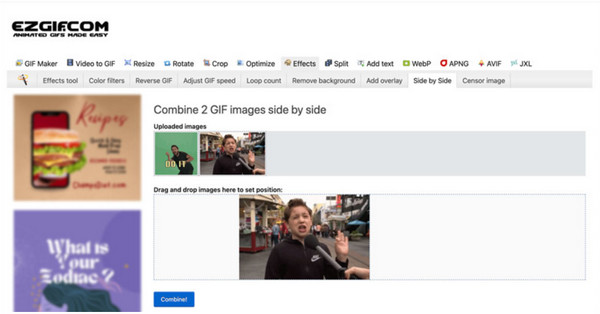
Наслаждайтесь редактированием в реальном времени и объединением GIF-файлов с помощью Kapwing
Обслуживание различных творческих проектов, Капвинг мечта как для новичков, так и для опытных пользователей, которые хотят легко объединять GIF-файлы. Онлайн-платформа имеет мощные инструменты редактирования, которые можно использовать для вашего GIF-файла или изображения, гарантируя, что конечный результат будет соответствовать вашему видению. Еще одна вещь о Kapwing — это его возможность совместного редактирования в реальном времени, позволяющая вам и другим работать вместе над проектами GIF-файлов, доступ к которым можно получить с любого устройства. Вы, конечно, не хотите пропустить это, поэтому вам лучше ознакомиться со следующими шагами, чтобы узнать, как использовать этот GIF-комбинатор:
Шаг 1Вы можете напрямую искать Kapwing Merge GIF сайт, чтобы начать. Оказавшись там, нажмите кнопку «Начать», чтобы открыть студию редактирования, куда вы загружаете свои GIF-файлы из файлов на компьютере или вставляете их URL-адреса.
Шаг 1Вы можете напрямую выполнить поиск по сайту Kapwing Merge GIF, чтобы начать. Оказавшись там, нажмите кнопку «Начать», чтобы открыть студию редактирования, куда вы загружаете свои GIF-файлы из файлов на компьютере или вставляете их URL-адреса.
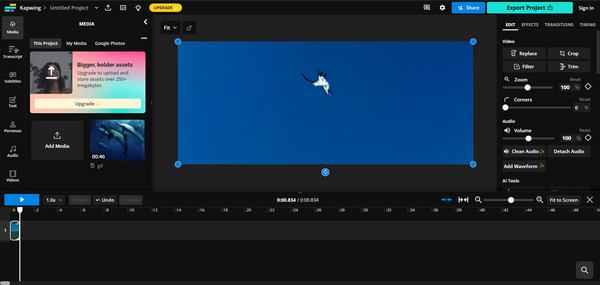
Легко объединяйте GIF-файлы онлайн с помощью Clideo
Один из самых простых GIF-комбинаторов, который у вас когда-либо будет, — это Clideo. Он предоставляет набор инструментов для создания и улучшения вашего мультимедийного контента, независимо от вашего уровня мастерства. Помимо поддержки различных форматов файлов, этот онлайн-инструмент выделяется своей простотой, позволяя каждому без проблем объединять GIF-файлы или изображения в один файл. Более того, Clideo поддерживает параметры настройки для регулировки скорости анимации, а также изменения размера, предоставляя вам полный контроль над конечным результатом. Чтобы добиться этого, вот как объединить анимированные GIF-файлы с помощью Clideo:
Шаг 1В веб-браузере введите Clideo Merge GIF Онлайн чтобы открыть его сайт, затем нажмите кнопку «Начать», чтобы перейти в окно редактирования. Загрузите свои GIF-файлы, чтобы начать объединение.
Шаг 2На временной шкале обязательно перетащите ваши GIF-файлы, чтобы расположить их в соответствующих местах. Щелкните по каждому файлу, чтобы настроить его скорость, размер, длину и т. д. Если вас это устраивает, нажмите кнопку «Экспорт».
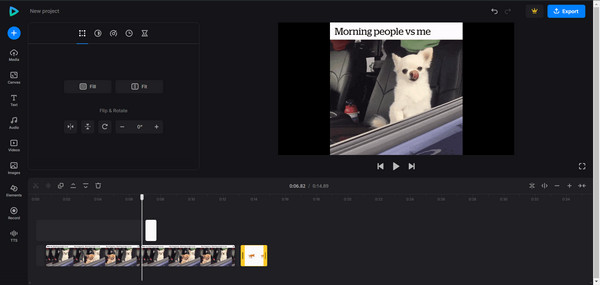
Добавьте текст и подписи при комбинировании с GIFMaker.me
GIFMaker.me — это удобный инструмент для редактирования видео, который позволяет любому человеку быстро объединять анимированные GIF-файлы в один анимированный файл, после поиска в веб-браузере. Эта платформа поддерживает множество форматов изображений, например, PNG, JPG и HEIC, помимо GIF-файлов, а также параметры настройки для изменения параметров вывода GIF. Если вы хотите создать забавный мем, объединить основные моменты события или получить красивый анимированный GIF-файл, этот онлайн-комбинатор GIF-файлов содержит все инструменты, которые имеют решающее значение для воплощения этих идей в жизнь. Таким образом, чтобы подтвердить это утверждение, выполните следующие шаги.
Шаг 1Внутри GIFMaker.me веб-сайт, начните с кнопки «Загрузить изображения» и добавьте свои GIF-файлы на страницу. После этого выбранные файлы размещаются ниже по вертикали.
Шаг 2Перетащите его, чтобы изменить их порядок, и используйте правую панель, "Панель управления", чтобы настроить скорость анимации, время цикла и размер. Когда все будет удовлетворено, нажмите кнопку "Создать анимацию GIF".
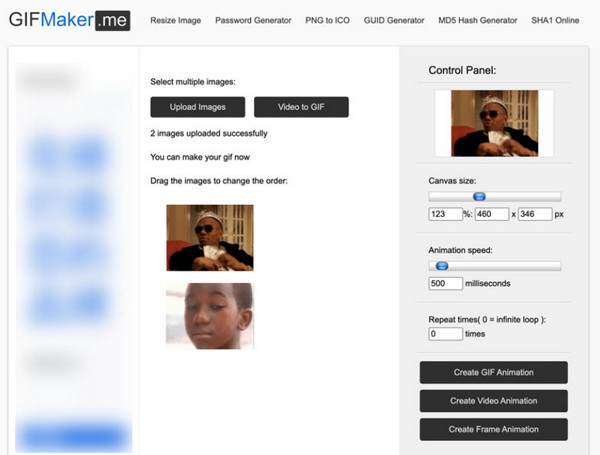
Как улучшить и объединить GIF-файлы с помощью VEED.IO
Наконец, вы получаете здесь VEED.IO, универсальный онлайн-редактор видео, позволяющий вам без усилий улучшить ваш контент. Помимо помощи в задаче «объединить GIF-файлы», он включает текстовые наложения, эффекты и фильтры, которые вы можете применять к своим GIF-файлам, чтобы добавить уникальный стиль и собственный брендинг. Кроме того, этот онлайн-комбинатор работает с различными форматами файлов, что делает его отличным вариантом для любых видео-, аудио- и анимированных GIF-проектов. Если вы, наконец, сделаете выбор, следуйте полному руководству о том, как применить магию VEED.IO для объединения GIF-файлов.
Шаг 1Посетить VEED.IO GIF-комбинатор Главная страница. Когда вы там, нажмите кнопку «Выбрать GIF-файлы», чтобы начать операцию слияния. Загрузите ваши GIF-файлы, перетащив и отпустив их в область загрузки.
Шаг 2Убедитесь, что вы тянете клипперы на временной шкале, чтобы изменить длину, и перетащите их в правильное положение; выполните все необходимые правки с помощью инструментов, которые вы видите на левой боковой панели. Позже нажмите кнопку «Готово», чтобы сохранить объединенный GIF на своем компьютере.
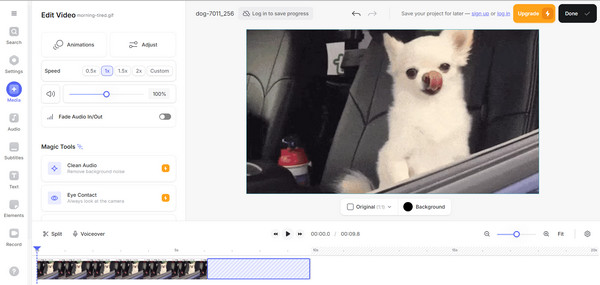
Заключение
В заключение, объединение двух GIF-файлов открывает больше уникальных анимаций, которые могут привлечь внимание ваших друзей в сети. Будь то любимое видео, клип, забавный мем или что-то еще, все сегодняшние GIF-комбинаторы, например, VEED.IO, Clideo, EZGIF и другие, делают операцию проще, чем когда-либо. Однако качество может быть скомпрометировано, поскольку они работают в веб-браузерах; в этом случае лучше придерживаться такой программы, как 4Easysoft Total Video Converter. Он не только помогает вам объединять GIF-файлы, но и улучшает их с помощью множества инструментов редактирования и параметров настройки. Так что загрузите его сегодня и проявите творческий подход к своим видео- и аудиофайлам!
100% Безопасный
100% Безопасный


